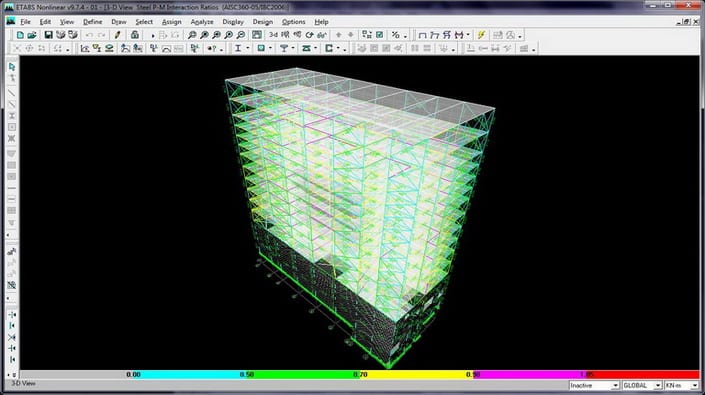نکات طراحی با Etabs 9.7.4
مهندس علیرضا خویه |
|
۰ نظر
با این حال کار با این نرمافزار و حصول نتایج صحیح لازمه داشتن تجربه و دانش بالا میباشد. در ادامه چند نکته ساده ولی مهم در خصوص طراحی اعضای فولادی به روش LRFD توسط این نرمافزار ارائه شده است.
-
استفاده از قابلیت Auto Selection Sections برای تعیین خودکار مقاطع بهینه
جهت طراحی مقاطع بهینه در ETABS میتوان از امکان انتخاب خودکار برای تیر، ستون و بادبندها استفاده نمود. برای این کار کافی است ۳ گروه مقطع از نوع Auto Select برای ۳ گروه عضو نامبرده تعریف و در هر گروه مجموع مقاطع مدنظر پروژه قرار داده شود.
بعنوان مثال برای بادبندها میتوان گروه مقاطع AUTOBRACE تعریف نمود و طبق شکل زیر، چند مقاطع دوبل ناودانی را وارد آن کرد یا برای ستونها گروه مقاطع AUTOCOL تعریف نمود و چندین مقطع جعبهای به آن اختصاص داد.

بعد از اتمام فرآیند طراحی توسط نرمافزار، عموما دو پیغام روی صفحه ظاهر میگردد که یکی بیانگر تعداد اعضایی (در صورت وجود) است که نسبت تنش آنها پاسخگو نبوده و دیگری بیانگر تعداد اعضایی است که دارای مقطع متفاوت بین تحلیل و طراحی هستند. شکل پیغام دوم در زیر نمایش داده شده است که بیانگر تفاوت مقطع ۷۷۷ عضو بین تحلیل و طراحی است و از کاربر سوال میکند که تمایل به تکرار فرآیند تحلیل و طراحی جهت یکسانسازی مقاطع دارد یا نه.

یکسان نبودن تعداد بالای اعضا بین تحلیل و طراحی موجب کاهش چشمگیر دقت نتایج نرمافزار میگردد. پس لازم است تکرار فرآیند را تا برابر شدن تمام مقاطع انجام داد.
علاوه بر این در لیست مقطع خودکار باید وسعت مقاطع تعریف شده به اندازهای باشد که هیچ عضوی دارای نسبت تنش بیشتر از حد مجاز [Stress Ratio ≤ ۱٫۰] نباشد.
-
خارج نمودن اعضا از حالت انتخاب خودکار
پس از اتمام فرآیند طراحی و تعیین کل مقاطع بصورت بهینه، لازم است که ستونها و مهاربندها نظمدهی شوند. غالبا در بعضی شرایط (نظیر نامنظمی سازه در پلان یا خارج صفحه) چیدمان خودکار نرمافزار بگونهای عمل میکند که مقطع ستون یا بادبند طبقات بالاتر سنگین تر بدست میآید. بر این اساس اول باید تمام مقاطع ستونها و مهاربندها را از حالت انتخاب اتوماتیک خارج نمود. برای این کار تمام مقاطع ستون و مهاربند را انتخاب نموده سپس از منوی Design > Steel Frame Design گزینه Make Auto Select Section Null… را انتخاب کرده تا تمام مقاطع انتخاب شده از حالت انتخاب اتوماتیک خارج شوند.
تیرها بهتر است (در سیستم قاب خمشی یا دوگانه) همچنان در حالت انتخاب خودکار باقی بمانند. زیرا با تغییر مقاطع ستون در مرحله بعد ممکن است بعضی از تیرها نیز لازم باشد تغییر مقطع دهند.
-
نظمدهی مقاطع
توجه کنید که قفل نرمافزار در حین کار نباید باز شود. جهت نظمدهی مقاطع بهتر است Elevation به Elevation پیش رفت و برای سهولت از Set Building View گزینه Line Section را فعال نمائید تا نام مقاطع به نمایش درآید.

برای تغییر مقاطع بدون باز کردن قفل نرمافزار، بعد از انتخاب مقطع (یا مقاطع مد نظر) از منوی Design > Steel Frame Design گزینه Change Design Section را انتخاب نموده تا پنجره لیست مقاطع ظاهر شود. سپس مقطع مناسب را انتخاب نموده تا نرمافزار آن را جایگزین مقطع طراحی شده نماید.
بعد از هر بار تغییر مقطع گزینه Start Design را انتخاب نموده تا نتایج جدید طراحی نمایش داده شود. توجه کنید که بعد از تغییر مقطع به روش عنوان شده، همچنان مقطع (یا مقاطع) در حالت Select باقی مانده و با Design مجدد تنها فقط آنها به سرعت Redesign میشوند. نکته دیگر آنکه اگر قفل نرمافزار باز شود تمام مقاطع تغییر یافته به حالت اول (تعریف شده در تحلیل) باز خواهند گشت.
-
یکسان سازی مقاطع بین تحلیل و طراحی
بعد از اتمام نظمدهی مقاطع، باید مجددا فرآیند تحلیل و طراحی صورت پذیرد تا در تحلیل سازه هم اثر مقاطع جدید لحاظ گردد. برای این کار بدون باز کردن قفل، گزینه Run Analysis را انتخاب و پس از اتمام تحلیل گزینه Start Design را انتخاب کرده تا نتایج صحیح تحلیل و طراحی حاصل گردد.
-
کنترل ترکیب بارهای طراحی